- Мицрософт говори о могућности Едге претраживача да подржи више корисничких профила.
- Компанија је издала водиче за навигацију између личног и радног профила корисника.
- Турнеја Виндовс 10 одељак, доносимо вам најновије информације о ОС-у и његовим апликацијама.
- Обавезно погледајте претраживачи страница за увиде и водиче за решавање проблема за различите прегледаче.

- Лака миграција: Користите Опера Оне асистента за пренос постојећих података, као што су обележивачи, лозинке и још много тога;
- Оптимизујте коришћење ресурса: Опера Оне користи ваш Рам ефикасније него Едге;
- Побољшана приватност: Бесплатан и неограничен ВПН интегрисан;
- Нема огласа: Уграђени блокатор огласа убрзава учитавање страница и штити од рударења података
- ⇒ Набавите Опера Оне
Мицрософт је направио нови На бази хрома Ивица да се истакне у различитим областима, укључујући безбедност и приватност. Данас компанија говори о способности претраживача да подржи више корисничких профила.
Заправо је кренуло даље и објавило нешто попут водича у вези са том функцијом. Ако сте преузели Едге и за личну и за пословну или службену употребу, наставите да читате.
Вишеструки Едге профили помажу у раздвајању података прегледања
Мицрософт рекао да је циљ креирања више профила у Едге-у одвајање података о прегледању.
Ова функција је згодна када треба да радите од куће користећи свој лични уређај с времена на време. Осигурава да се ваши приватни подаци прегледавања не мешају са званичним подацима када приступате пословним или пословним датотекама.
Мицрософт Едге-ова функција „Профили“ је одличан начин да то урадите, било да се пребацујете са посла на личну прегледавање, жонглирање вашег посла и слободних послова или управљање задацима као администратор заједно са другим одговорности.
Како да подесите више од једног корисничког профила
Да бисте направили више профила у Едге-у:
- Пронађите икону профила десно од траке за адресу вашег претраживача и кликните на њу
- Кликните на додај профил
- Кликните на додај у прозору за потврду који се појави
Сваки профил који креирате добиће икону на радној површини. Кликом на икону отвара се прозор одвојен од других корисничких профила.
Такође, свака икона профила функционише као било која друга пречица за Виндовс 10 апликацију. Тако да га можете закачити на траку задатака за бржи приступ.
Како прелазити између профила
Постоје три начина да то урадите ручно:
- Можете отворити било који кориснички профил кликом на пречицу на радној површини или на траци задатака, или
- Идите на прозор профила и кликните на одговарајућу икону профила, или
- Копирајте и налепите адресу едге://сеттингс/профилес у УРЛ траку и приступите страници профила
Приступ веб локацијама преко правог корисничког профила
Мицрософт је већ ажурирао Едге са аутоматским начином за пребацивање између приватних и пословних профила. Ова функција вас пита када се спремате да отворите везу до веб локације или приступите веб порталу на погрешном профилу.
Друга опција је да поставите подразумевани профил. Ова могућност је доступна корисницима Едге 81 и новијих верзија.
Едге игра да надокнади заосталије претраживачи као што су Цхроме и Фирефок. Ипак, добија на популарности због својих јединствених карактеристика. Поред тога, проширења за Цхроме могу да раде у новом Едге-у заснованом на Цхромиум-у. Дакле, већ је популаран међу неким корисницима Цхроме-а.
И даље имате проблема?
СПОНЗОРИСАНИ
Ако горњи предлози нису решили ваш проблем, ваш рачунар може имати озбиљније проблеме са Виндовс-ом. Предлажемо да изаберете решење све у једном, као што је Фортецт да ефикасно решите проблеме. Након инсталације, само кликните на Прикажи и поправи дугме, а затим притисните Започните поправку.
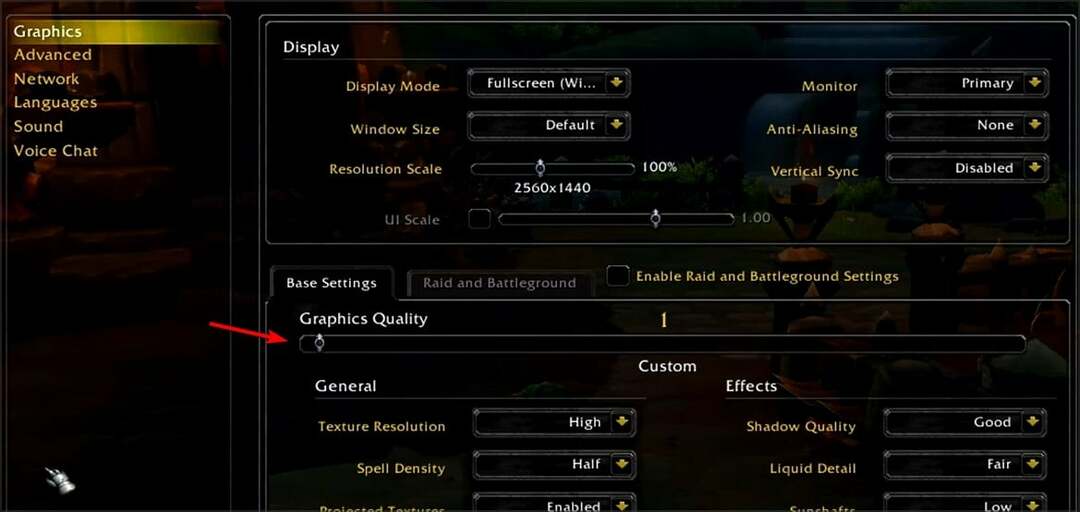
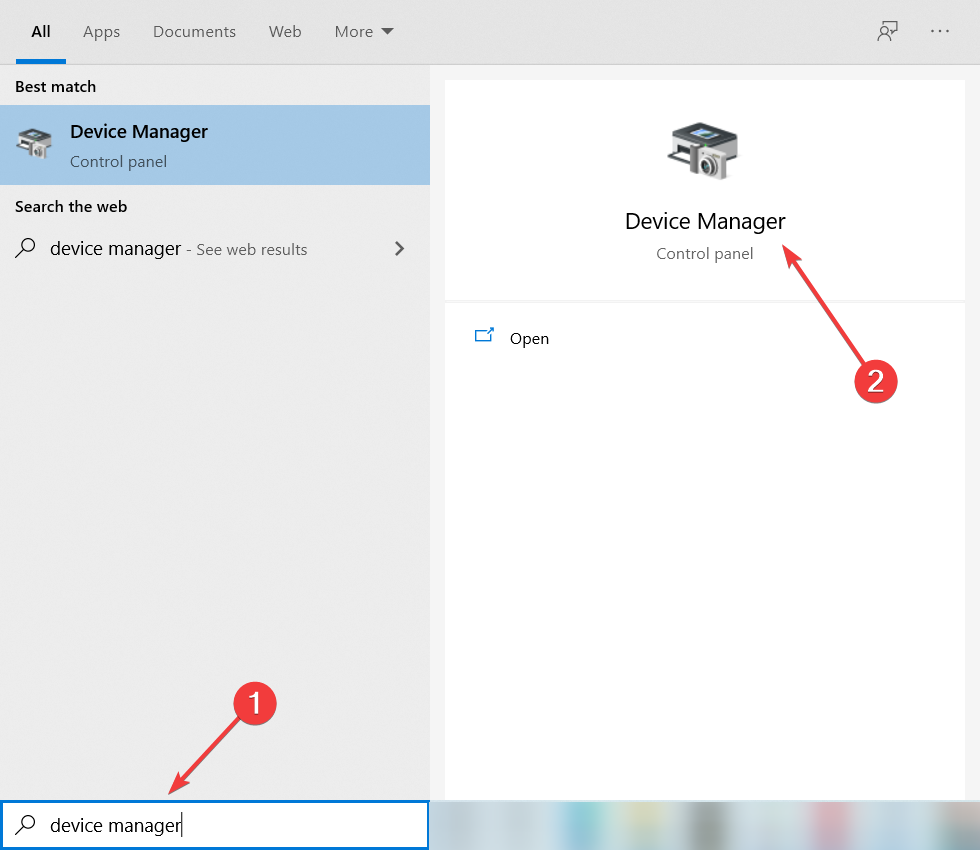
![Цомо Вер Полониа вс Аргентина ен Виво Гратис [Катар 2022]](/f/b02293935af3f54f88d9882d4b4a2594.png?width=300&height=460)